word如何设置视图格式?word设置技巧
来源:网络收集 点击: 时间:2024-05-21【导读】:
word是大家在工作学习生活中常用的一个文字编辑软件,当然word还可以进行一些简单的图文编辑等。今天小编就给大家带来word如何设置视图格式教程。方法/步骤1/7分步阅读 2/7
2/7
 3/7
3/7 4/7
4/7 5/7
5/7
 6/7
6/7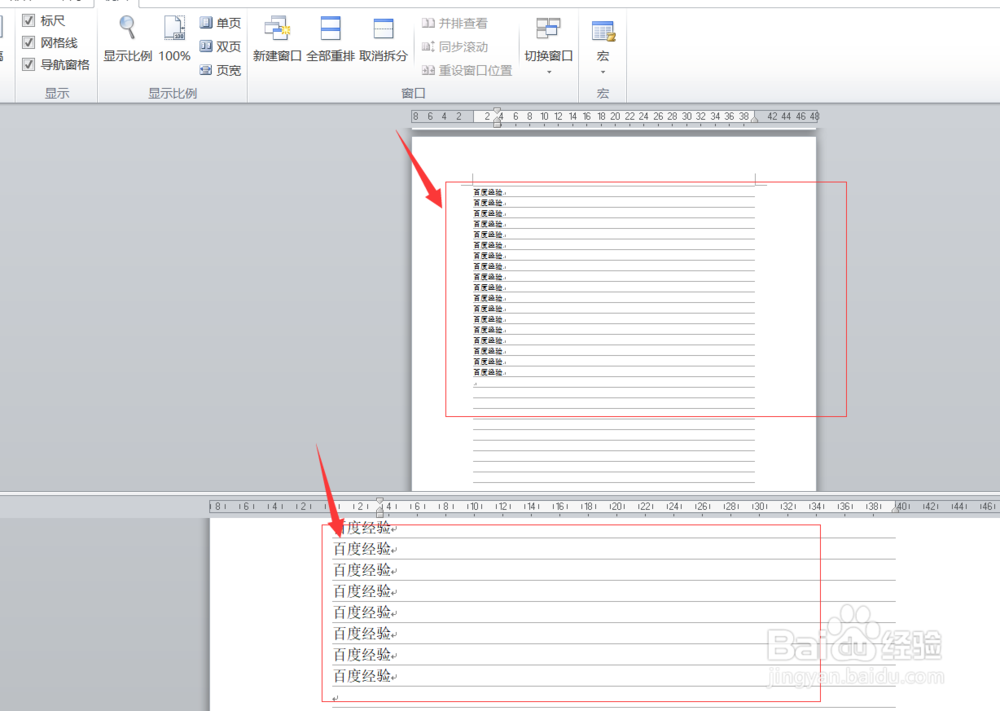
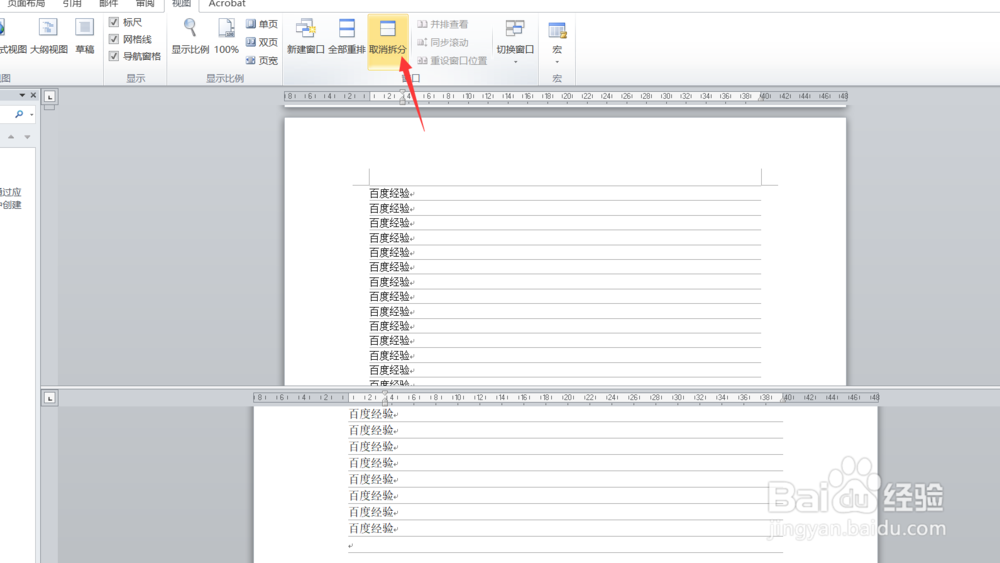 7/7
7/7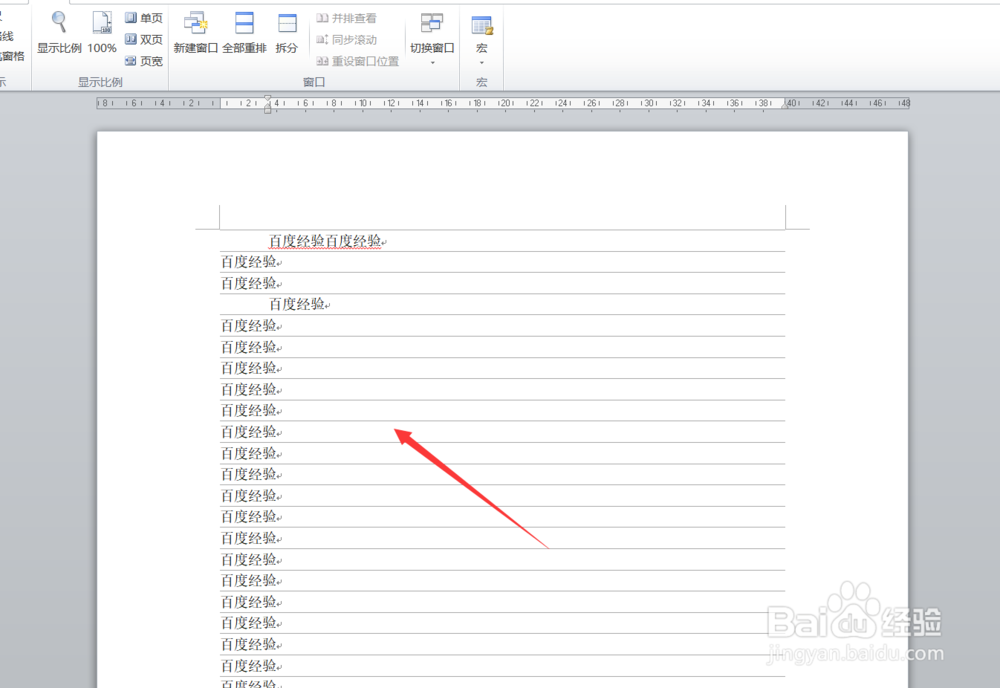 WORDWORD技巧页面设置视图设置
WORDWORD技巧页面设置视图设置
首先我们打开word软件,为了方便演示,我们首先新建一个空白文本,然后在文本中输入部分文字内容即可,如下图所示。
 2/7
2/7输入部分文字内容之后我们点击上方的视图,首先我们把标尺给打开,将标尺打开之后,就可以自由移动我们每个文字的前面的空格。如下图所示。

 3/7
3/7接着我们打开网格线,网格线相当于将每一页平均分为几行,每一行可以占据一个字符的高度。如下图所示显得像信一样的格线。
 4/7
4/7接着我们新建一个窗口,然后选中上面的全部重排,我们就可以看到我们所有的打开的窗口都进行了重新排列。如下图所示。
 5/7
5/7最后我们设置拆分按钮,拆分就是将一个文档分为两个窗口。我们选择拆分之后,将拆分线的位置停在一个中间即可,这样我们一个文档就拆分为了两个窗口。如下图所示。

 6/7
6/7当我们操作完成之后,我们可以点击取消拆分,那么我们两个窗口就合为一个文档,如下图所示。
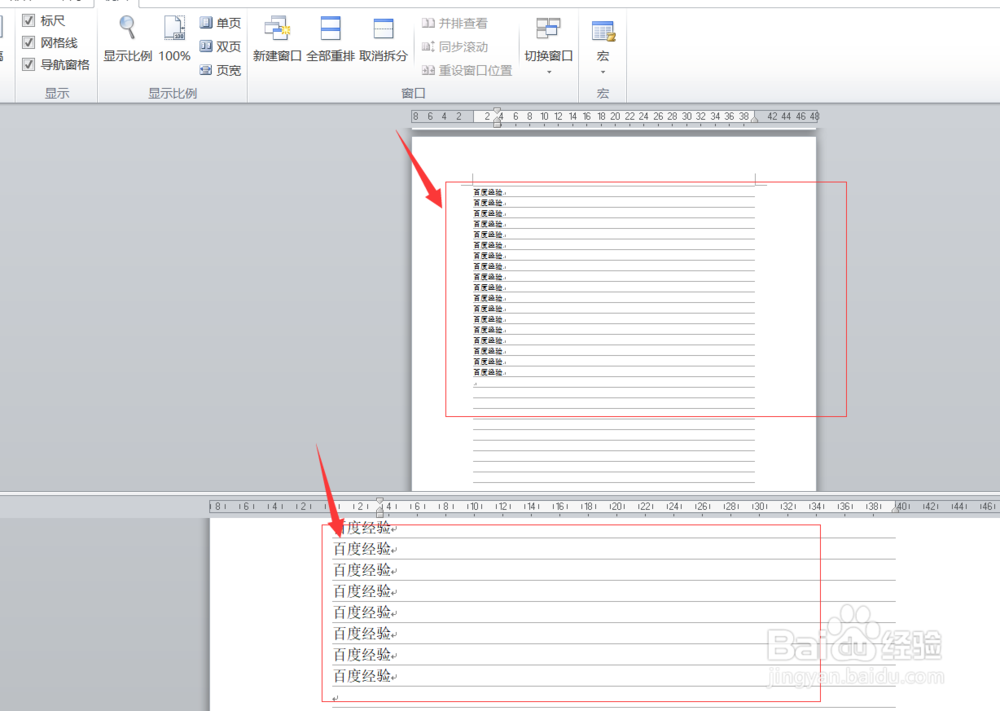
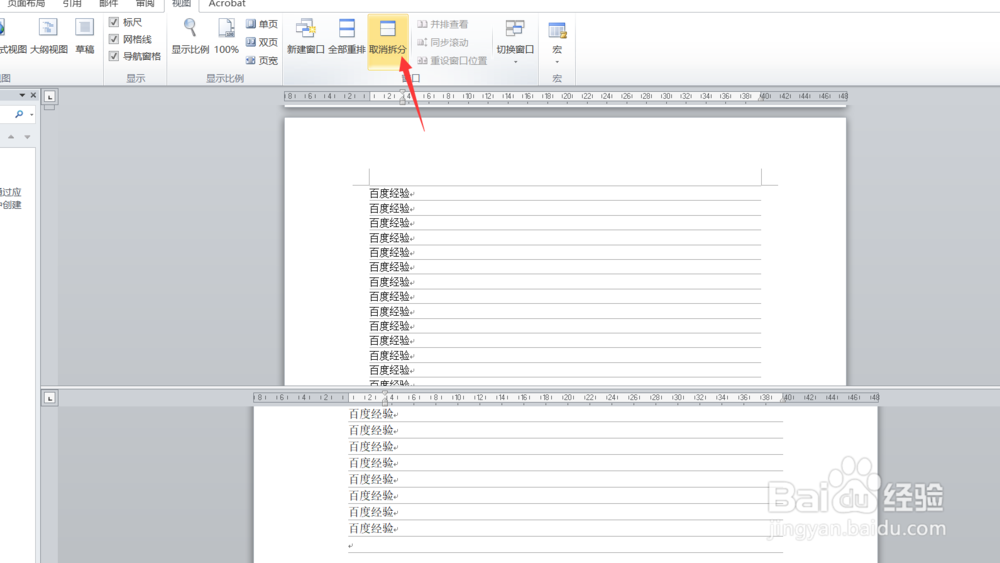 7/7
7/7好了,今天的word如何设置视图格式教程就为大家介绍到这里,希望对大家有所帮助。
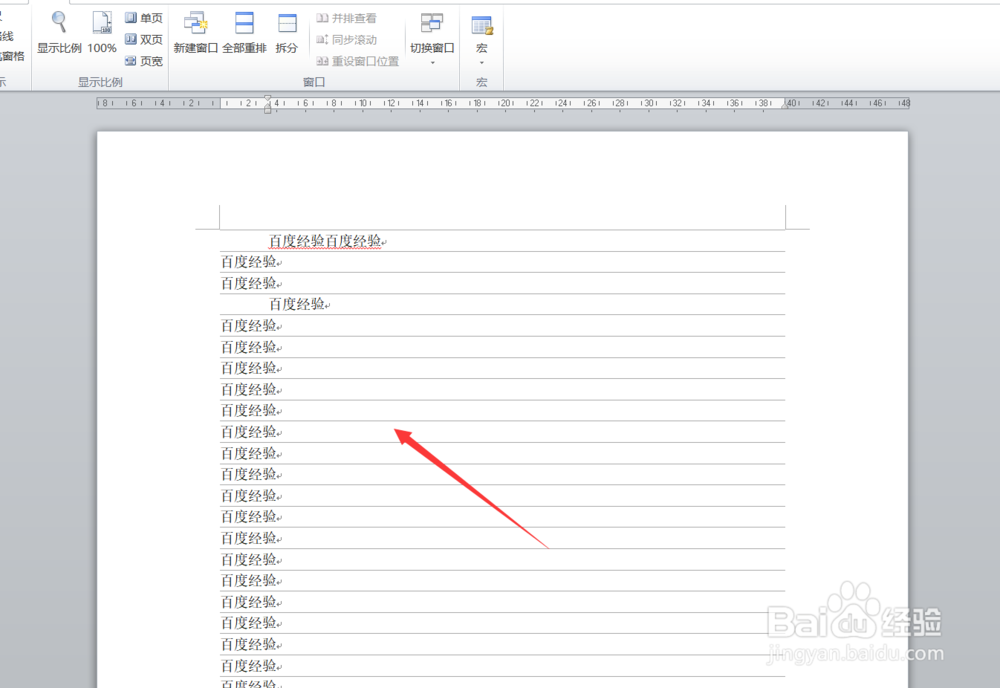 WORDWORD技巧页面设置视图设置
WORDWORD技巧页面设置视图设置 版权声明:
1、本文系转载,版权归原作者所有,旨在传递信息,不代表看本站的观点和立场。
2、本站仅提供信息发布平台,不承担相关法律责任。
3、若侵犯您的版权或隐私,请联系本站管理员删除。
4、文章链接:http://www.1haoku.cn/art_821467.html
上一篇:今日头条小说要怎么听书
下一篇:太极拳手抄报
 订阅
订阅